Win10系统时间不会自动同步的解决方法教程[多图]
教程之家
操作系统
Win10系统电脑时间不是最新的怎么办?Win10系统时间不会自动同步该如何解决?下面就给大家介绍Win10系统时间不同步的解决方法。
解决方法:
先搜索北京时间,和闹钟上大致一样。

然后右键右下角的时间。
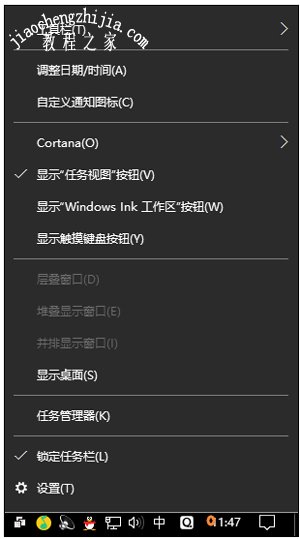
点日期和时间设置。
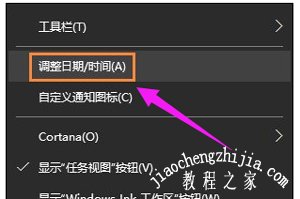
如果自动设置时间像下图一样,是开的,就关掉。
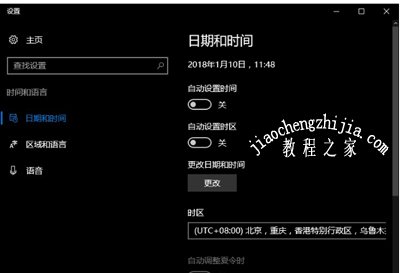
然后再次打开。

时间就恢复了。
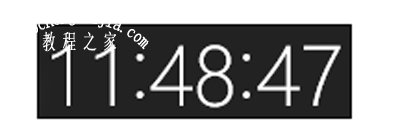
手动校准时间:
如果以上方法行不通,先做上方法1~5步,之后关闭自动设置时间,点击更改。
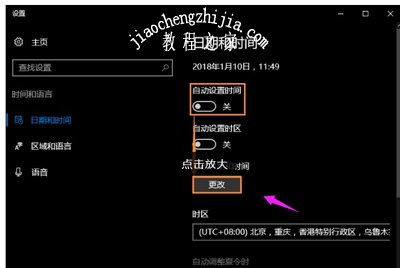
改成北京时间。以下打黑箭头的地方都要校准(没校准别怪我),在点更改(红箭头)
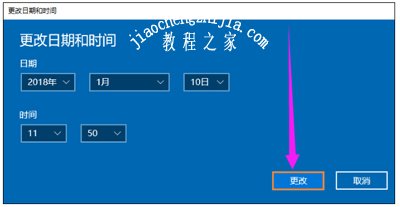
完成
顺便调回“是”(自动设置时间)
变了调回来(看看时区有没有问题,应该不会变)
其他Win10教程分享:
Win10系统显示所有隐藏文件夹的操作方法
Win10系统笔记本电脑摄像头无法使用的解决方法
Win10系统添加已安装输入法的操作方法
![笔记本安装win7系统步骤[多图]](https://img.jiaochengzhijia.com/uploadfile/2023/0330/20230330024507811.png@crop@160x90.png)
![如何给电脑重装系统win7[多图]](https://img.jiaochengzhijia.com/uploadfile/2023/0329/20230329223506146.png@crop@160x90.png)

![u盘安装win7系统教程图解[多图]](https://img.jiaochengzhijia.com/uploadfile/2023/0322/20230322061558376.png@crop@160x90.png)
![win7在线重装系统教程[多图]](https://img.jiaochengzhijia.com/uploadfile/2023/0322/20230322010628891.png@crop@160x90.png)
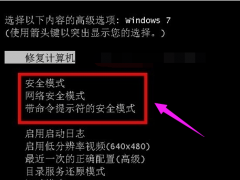
![RTX2070显卡怎么样 RTX2070显卡参数评测大全[多图]](https://img.jiaochengzhijia.com/uploadfile/2021/1002/20211002041509152.jpg@crop@240x180.jpg)
![电脑系统怎么重装win11 64位[多图]](https://img.jiaochengzhijia.com/uploadfile/2022/0912/20220912162730274.png@crop@240x180.png)
![小白也能轻松学会的重装windows11系统教程[多图]](https://img.jiaochengzhijia.com/uploadfile/2022/0104/20220104171705271.png@crop@240x180.png)